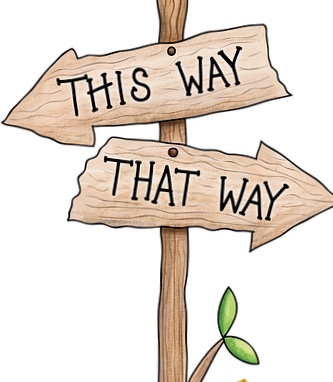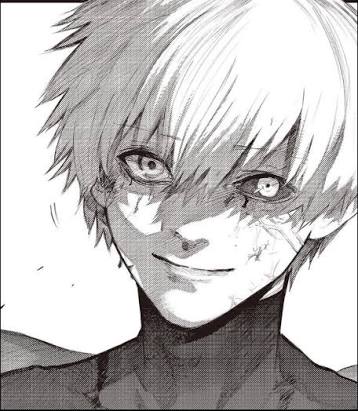どうも、探検家リョウです!
今回は、
本当に大切なので、絶対に注意するべき!
ロリポップで複数ワードプレスブログをインストールする時の5つのポイント!
をあなたへお伝えします
ロリポップで2つ目以降のワードプレスブログを運営する場合は
いくつか注意するべきポイントがあります
これらのポイントで間違えてしまうと、1つ目のワードプレスが上書きされて
消えてしまうことにもなります
でも、安心してください
そうならないためのポイントは、実は本当に簡単です!
この記事で順番にお伝えするので、コツコツ実践するあなたは
確実に、2つ目以降のワードプレスブログを始められます!
目次
簡単にできて大切なポイントは5つだけ
実は、簡単にロリポップで複数のワードプレスブログを始める時の
大切なポイントは5つしかありません
しかも、どれもちょっとした注意点に気をつけるだけでOKです!
・絶対に新しく独自ドメインを取得するべき
・新しく独自ドメインを取得する手順
・2つ目の独自ドメインを追加・設定する手順
・インストール前にデータベースを作成しておく
・ワードプレス簡単インストール時に注意するべきこと
この5つのポイントに注意するだけで大丈夫です
それでは、順番にお伝えします
絶対に新しく独自ドメインを取得するべき
まず最初にお伝えすることは、独自ドメインを新規に取得する方が
保険の意味があるということについてです
別に、サブドメインでも新しくブログを始めることが可能です
その場合は、ドメイン取得にお金はかかりません
でも、大きな大きなデメリットがあるんです
サブドメインで新しくブログを作った後に
メインのドメインに何か悪影響などがあった場合に、サブドメインもその影響を受けてしまう
こういった決定的なデメリットがあるんです
ですので、万が一のことを考えて
ドメイン取得費用は必要ですが、絶対に新規に独自ドメインを取得ましょう
その方がリスク分散ができて絶対オススメです
新しく独自ドメインを取得する手順
ロリポップでブログを運営しているあなたは、おそらくムームードメインで独自ドメインを取得しているかと思います
ですので、もう1度ムームードメインで新規に独自ドメインを取得してください
すでにあなたはムームードメインの登録は完了してるかと思いますので
新規登録の部分は省略して大丈夫です!
ムームードメインで独自ドメインを取得する手順は、以下の記事にまとめてあるので
どうぞご覧ください!
ムームードメインで独自ドメインを取得する手順はコチラ
→天地開闢!ムームードメインで独自ドメイン取得と料金支払いの流れ!
あなたが好きな独自ドメインを取得して
そして、次はいよいよロリポップでそれを追加・設定して完了になります
2つ目の独自ドメインを追加・設定する手順
続いて、ロリポップで2つ目の独自ドメインを追加・設定する手順をお伝えします
とても簡単にできることなので、安心してください
というのも、最初にあなたが独自ドメインを設定した時と同じ手順でOKだからです!
そのために必要な手順は、以下の記事にまとめてあるので
どうぞ、ご覧ください!
ロリポップで独自メインを設定する手順はコチラ
→疾風迅雷で完了!ロリポップで独自ドメイン設定と料金の支払い方法!
ただし、ここで本当に注意してほしいことがあります
必ず、「公開(アップロード)フォルダ」は今ある独自ドメイン以外の名前をつけてください
つまり、新しい名前にしてください
ここで、今ある名前の公開アップロードファイルにすると
データが上書きされて、そのワードプレスが消えてしまいます
ですので、絶対に新規に公開アップロードファイルに名前を付けてください
分かりやすい方法は、新規に取得した独自ドメインと同じ名前にすることです
これで、データが上書きされる心配はなくなります!
このことさえ注意すれば、後になっても楽になります
以上で、新しく独自ドメインを追加・設定する流れをお伝えしました
公開アップロードファイルに注意して進めてくださいね!
インストール前にデータベースを作成しておく
2つ目の独自ドメインを取得したあなたが次にやるべきことは、データーベース作成です
ロリポップでは、Mysqlデータベースと言われています
ワードプレスを簡単インストールする前に、必ずやっておくべきことです!
これを最初に作成しておくことで、後で混乱することもなくなり
さらに、最初のワードプレスが上書きされることもなくなります
ですので、絶対に新規にデータベースを作成してください!
やり方はとても簡単なので、5分と掛からずに完成します
データベースを簡単に作成する手順は、以下の記事にまとめてあるので
どうぞご覧ください!
ロリポップでMysqlデータベースを楽に設定する手順はコチラ
→八咫鏡!ロリポップでMysqlデータベースを簡単作成する手順!
ワードプレス簡単インストール時に注意するべきこと
ロリポップでMysqlデータベースを新規に作成したら
2つ目のワードプレスを始めるまで、あと一歩です
ワードプレスを簡単インストールしていくのですが
その方法は、とてもシンプルです
詳しい手順は、以下の記事にまとめてあるので
どうぞご覧ください!
ロリポップでワードプレスを簡単インストールする手順はコチラ
→口寄せの術!ロリポップでワードプレスを簡単インストールする手順!
ただし、この手順の中で絶対に注意してほしいことがあります
設定の途中にある項目で、利用データベースという部分が要注意です
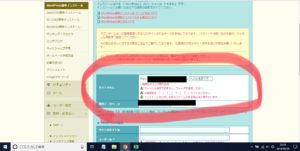
この利用データベースは、必ずあなたが新規作成したデータベースを選択してください
あなたが既に運営しているワードプレスのデータベースは、絶対に選択しないでください
あなたが既に運営しているワードプレスのデータベースを選択すると
データが上書きされて、そのワードプレスが消えます
ですので、必ず新規作成したデータベースを選択してください
データベースを新規自動作成でやっても大丈夫なのですが
それだと、勝手にデータベース名などが決められてしまうので
後になって混乱する可能性があります
ですので、必ず新規作成したMysqlデーターベースを、ここで選択してください
この項目さえ気をつければ、後はコチラの記事にある手順でワードプレスを簡単インストールできます!
まとめ
今回は、
本当に大切なので、絶対に注意するべき!
ロリポップで複数ワードプレスブログをインストールする時の5つのポイント!
ということをあなたへお伝えしました
・サブドメインではなく必ず新規に独自ドメインを取得する
・ムームードメインで独自ドメインを取得する
・ロリポップで独自ドメインを設定する
・Mysqlデーターベースを作成する
・利用データベースに注意してワードプレスを簡単インストールする
こういった、5つのポイントに注意することで
確実かつ効率的に、ロリポップで複数のワードプレスブログを始めることができます
データが上書きされて、前のワードプレスブログが消える心配もありません
どれも簡単ですぐにできることなので、サクッと進めていきましょう
最初は怖いかもしれませんが、2つ目のブログのために
コツコツ実践するあなたは、楽しく2つ目のワードプレスブログを書いていけるようになりますよ!
そして、さらに安心安全にワードプレスを始めるならば
独自SSL化もして、セキュリティ面をパワーアップされるのがオススメです
無料でできるので、サクッと完了させましょう!
ロリポップでワードプレスを独自SSL化する手順はコチラ
→五重羅生門!ロリポップでワードプレスを無料で独自SSL化に設定!
この記事が、あなたのお役に立つと僕は本当に嬉しいです!
それではまた!
探検家リョウより